Jaunajā Outlook darbam ar Mac versijā esam iztēlojies pazīstamo un mīļo pieredzi, kas produktam ļauj izmantot vēl vairāk jaudu un vienkāršības.
Jaunajā Outlook ir daudz vairāk līdzekļu, kas nav mantotā Outlook versijā, piemēram, pilnībā pielāgojama rīkjosla, pavilkšanas žesti, norādes darbības, theming, attēlojuma blīvums, meklēšana ar dabisku valodu, sapulces, kas vienmēr ir Teams sapulce, integrēta Mana diena, uzlabota Microsoft Informācijas aizsardzība, teksta paredzēšana, uzlabota diktēšana, saglabāšana un daudz kas papildus.
Mēs vienmēr uzklausām jūsu atsauksmes un strādājam pie tā, lai veiktu atjauninājumus un izmaiņas mūsu līdzekļu ceļvedī, ņemot vērā jūsu teikto. Ja jums ir atsauksmes par to, ko mums vajadzētu apsvērt, pievienojot jaunās programmas Outlook versijās, izmantojiet programmā >atsauksmju sniegšana .
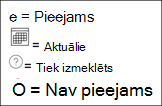
|
Līdzekļa apraksts |
Pieejams jaunajā Outlook versijā 16.58+, 16.58+. |
|
|---|---|---|
|
MSA kontu slēgšana |
 |
Pieejams |
|
Jauna konta izveide |
 |
Pieejams |
|
Exchange (on-prem) |
 |
Gaidāmie |
|
|
 |
Pieejams |
|
iCloud |
 |
Pieejams |
|
IMAP |
 |
Pieejams |
|
LDAP |
 |
Pieejams |
|
Office 365 |
 |
Pieejams |
|
OnPrem ADFS |
 |
Gaidāmie |
|
Outlook.com |
 |
Pieejams |
|
POP |
 |
Pieejams |
|
Yahoo |
 |
Pieejams |
|
Līdzekļa apraksts |
Pieejams jaunajā Outlook versijā 16.58+, 16.58+. |
|
|---|---|---|
|
Dialoglodziņš Par |
 |
Pieejams |
|
Pieejamība |
 |
Pieejams |
|
Adrešu grāmata /pārlūkojama GAL |
 |
Tiek izmeklēta |
|
Kalendāra modulis |
 |
Pieejams |
|
Diagnostikas apkopošana |
 |
Pieejams |
|
Sazināties ar atbalsta dienestu |
 |
Pieejams |
|
Kontaktpersonu/personas modulis |
 |
Pieejams |
|
Sniegt atsauksmes |
 |
Pieejams |
|
Palīdzība (programmā) |
 |
Gaidāmie |
|
Pasta modulis |
 |
Pieejams |
|
Vairāku logu atbalsts |
 |
Pieejams |
|
Piezīmju modulis (programmā) |
 |
Gaidāmie |
|
Preferences |
 |
Pieejams |
|
Meklēt |
 |
Pieejams |
|
Meklēšanas iezīmēšana |
 |
Pieejams |
|
Statusa josla |
 |
Nav pieejams |
|
Uzdevumu modulis (programmā) |
 |
Gaidāmie |
|
Kas jauns |
 |
Pieejams |
|
Līdzekļa apraksts |
Pieejams jaunajā Outlook versijā 16.58+, 16.58+. |
|
|---|---|---|
|
Kalendāra izsūtne |
 |
Nav pieejams |
|
Notikumu kategorizēšana |
 |
Pieejams |
|
Notikumu dzēšana |
 |
Pieejams |
|
Noraidīt un noraidīt visus atgādinājumus |
 |
Pieejams |
|
Esoša notikuma dublikāts |
 |
Gaidāmie |
|
No šīs dienas atbalsta pārsūtīšanas |
 |
Gaidāmie |
|
Paslēpt dalībnieku sarakstu |
 |
Pieejams |
|
Poga Pievienoties tiešsaistes sapulcei (Skype un Teams) |
 |
Pieejams |
|
Notikumu atzīmēšana kā privāti |
 |
Pieejams |
|
Pārvietot un kopēt notikumu uz citu mapi/kalendāru (tas pats konts) |
 |
Pieejams |
|
Skats Mana diena |
 |
Pieejams |
|
Tiešsaistes sapulces (Skype un Teams) |
 |
Pieejams |
|
.ics pielikuma atvēršana, eksportēšana un saglabāšana |
 |
Pieejams |
|
Piedāvāt jaunu laiku |
 |
Pieejams |
|
Periodiskie notikumi |
 |
Pieejams |
|
Atbildes pieprasiet |
 |
Pieejams |
|
Obligāti, neobligāti un resursu dalībnieki |
 |
Pieejams |
|
RSVP (akceptēt, varbūtēji, noraidīt) un pārsūtīts |
 |
Pieejams |
|
RSVP notikumi režģī |
 |
Pieejams |
|
Notikumu melnrakstu saglabāšana un automātiska saglabāšana |
 |
Pieejams |
|
Plānošanas asistents |
 |
Pieejams |
|
Sensitivitātes etiķetes ar Microsoft Informācijas aizsardzība notikumiem |
 |
Pieejams |
|
Atgādinājumu iestatīšana un atjaunināšana |
 |
Pieejams |
|
Sākuma un beigu laika joslu iestatīšana |
 |
Pieejams |
|
Koplietotie un pilnvarotie kalendāri Piezīme.: Drīzumā būs pieejams Exchange (on-prem) atbalsts. Skatiet sadaļu "Konta atbalsts" virs vai Drīzumā sadaļā Jauna programma Outlook darbam ar Mac. |
 |
Pieejams |
|
Rādīt kā brīvu, varbūtēju, aizņemtu, ārpus biroja |
 |
Pieejams |
|
Vairāku laika joslu slaidrāde |
 |
Pieejams |
|
Atlikt atgādinājumus |
 |
Pieejams |
|
Ieteicamais laiks, veidojot notikumu |
 |
Pieejams |
|
Darba grupas iespējotas pēc noklusējuma |
 |
Pieejams |
|
Weather in calendar |
 |
Pieejams |
|
Līdzekļa apraksts |
Pieejams jaunajā Outlook versijā 16.58+, 16.58+. |
|
|---|---|---|
|
Piekļuve kontaktpersonu mapēm, kas nav noklusējuma mapes |
 |
Pieejams |
|
Automātiska pabeigšana |
 |
Pieejams |
|
Kontaktpersonas kategorizēšana |
 |
Pieejams |
|
Kontaktpersonas pieejamība personu kartītē |
 |
Pieejams |
|
Kontaktpersonas e-pasta adrese |
 |
Pieejams |
|
Kontaktpersonu lauki |
 |
Pieejams |
|
Kontaktpersonu piezīmes |
 |
Pieejams |
|
Kontaktpersonas fotoattēls |
 |
Pieejams |
|
Kontaktpersonas dzēšana |
 |
Pieejams |
|
DL paplašināšana un noteikšana |
 |
Pieejams |
|
Kontaktpersonas eksportēšana kā .vcf/vcard |
 |
Pieejams |
|
Kontaktpersonas atzīmēšana ar karodziņu |
 |
Nav pieejams |
|
Atzīmēt kā privātu |
 |
Pieejams |
|
Sapulce ar kontaktpersonu |
 |
Pieejams |
|
Kontaktpersonas pārvietošana un kopēšana uz citu mapi (citā kontā) |
 |
Pieejams |
|
Kontaktpersonas pārvietošana un kopēšana uz citu mapi (tas pats konts) |
 |
Pieejams |
|
.vcf faila atvēršana un saglabāšana |
 |
Pieejams |
|
Org chart in contact preview |
 |
Gaidāmie |
|
Organizācijas diagramma personu kartītē |
 |
Pieejams |
|
personas karte |
 |
Pieejams |
|
Personiskā adresātu saraksta atbalsts |
 |
Gaidāmie |
|
Private Distribution Lists |
 |
Gaidāmie |
|
Atrisināt vārdu un e-pasta adresi |
 |
Pieejams |
|
Skatīt kontaktpersonas koplietojamā pastkastē |
 |
Pieejams |
|
Kārtot pēc parādāmā vārda, vārda, uzvārda, augošā vai dilstošā secībā |
 |
Pieejams |
|
Līdzekļa apraksts |
Pieejams jaunajā Outlook versijā 16.58+, 16.58+. |
|
|---|---|---|
|
Administrēšana pārvaldītas pievienojumprogrammas |
 |
Pieejams |
|
Pievienojumprogrammu iegūstiet no lietojumprogrammu avota (Office veikals) |
 |
Pieejams |
|
Spraudņa atbalsts, kura pamatā ir ievadīšanas vietas atbalsts |
 |
Nav pieejams |
|
Līdzekļa apraksts |
Pieejams jaunajā Outlook versijā 16.58+, 16.58+. |
|
|---|---|---|
|
Access manā datorā (lokālās) mapes |
 |
Pieejams |
|
Piekļuve publiskajām mapēm |
 |
Nav pieejams |
|
Līdzekļa apraksts |
Pieejams jaunajā Outlook versijā 16.58+, 16.58+. |
|
|---|---|---|
|
@mentions pasts |
 |
Pieejams |
|
Pielikumu pievienošana melnrakstiem |
 |
Pieejams |
|
Pasta arhivēšana |
 |
Pieejams |
|
Bloķēt sūtītāju |
 |
Pieejams |
|
kopijas/diskrētās kopijas atbalsts pastā |
 |
Pieejams |
|
Pieejamības pārbaude |
 |
Pieejams |
|
Veidot vienkārša teksta valodā |
 |
Nav pieejams |
|
Izveidot, izmantojot citu teksta kodējumu |
 |
Nav pieejams |
|
Pasākuma izveide no pasta |
 |
Pieejams |
|
Mapju izveide, pārdēvēšana un dzēšana |
 |
Pieejams |
|
Nepārsūta pastu |
 |
Pieejams |
|
Šifrēt pastu |
 |
Pieejams |
|
Ārējā sūtītāja atzīme pastā |
 |
Pieejams |
|
Izlase (pastkaste, kontaktpersonas un grupas) |
 |
Pieejams |
|
Koplietojamas izlases pastkaste |
 |
Pieejams |
|
Filtrēt pēc nelasīta, ar karodziņu, pieminēšanas pieminēšanas vai pielikumiem, man un kategorijas |
 |
Pieejams |
|
Atrašana un aizstāšana |
 |
Pieejams |
|
Sekojuma karodziņš un Atgādinājumi |
 |
Pieejams |
|
Pasta atzīmēšana ar karodziņu |
 |
Pieejams Piezīme.: Mantotā Outlook izejošie e-pasta ziņojumi, kas ir atzīmēti, nesaglabā karodziņu. |
|
Focused inbox |
 |
Pieejams |
|
Pārsūtīt e-pastu kā pielikumu |
 |
Pieejams |
|
Grupēt pēc karodziņa, kategorijas |
 |
Pieejams |
|
Tiešsaistes saišu ievietošana |
 |
Pieejams |
|
Atzīmēt kā pabeigtu |
 |
Gaidāmie |
|
Atzīmēt pastu kā nevēlamu |
 |
Pieejams |
|
Pasta atzīmēšana par pikšķerēšanu |
 |
Pieejams |
|
Atzīmēt e-pasta ziņojumu kā lasītu vai nelasītu |
 |
Pieejams |
|
Pārvietot ziņojumu uz citu mapi (tas pats konts) |
 |
Pieejams |
|
Jauns pasts |
 |
Pieejams |
|
Tiešsaistes arhīvs |
 |
Pieejams |
|
Faila .eml atvēršana un saglabāšana |
 |
Pieejams |
|
Izsūtnes mape |
 |
Pieejams |
|
Uznirstošais logs, lai atdalītu logu |
 |
Pieejams |
|
Pielikumu priekšskatījums / atvēršana / saglabāšana |
 |
Pieejams |
|
Pasta drukāšana |
 |
Pieejams |
|
Pielikuma noņemšana saņemtajiem e-pasta ziņojumiem |
 |
Nav pieejams |
|
Izlases pārkārtot |
 |
Pieejams |
|
Atbildēt, atbildēt visiem, pārsūtīt pastu |
 |
Pieejams |
|
Pieprasīt piegādes un lasīšanas apliecinājumus |
 |
Pieejams, izmantojot Microsoft 365 |
|
Atkārtoti nosūtīt e-pasta ziņojumu |
 |
Pieejams |
|
Bagātinātas tabulas formatēšanas opcijas |
 |
Nav pieejams |
|
S/MIME |
 |
Pieejams |
|
Drošās saites |
 |
Pieejams |
|
Pasta melnraksta saglabāšana un automātiska saglabāšana |
 |
Pieejams |
|
Nosūtīt vēlāk |
 |
Pieejams, izmantojot Microsoft 365 |
|
Kategoriju iestatīšana un pārvaldība |
 |
Pieejams |
|
Valodas iestatīšana sastādīšanā |
 |
Pieejams |
|
Ziņojumu klasifikācijas un uzlīmju iestatīšana, izmantojot Microsoft Informācijas aizsardzība pastā |
 |
Pieejams |
|
Prioritātes iestatīšana pastam |
 |
Pieejams |
|
Koplietojama un pārstāvja pastkaste Piezīme.: Drīzumā būs pieejams Exchange (on-prem) atbalsts. Skatiet sadaļu "Konta atbalsts" virs vai Drīzumā sadaļā Jauna programma Outlook darbam ar Mac. |
 |
Pieejams |
|
Rādīt mapes lielumu |
 |
Tiek izmeklēta |
|
Rādīt ziņojuma priekšskatījumu ziņojumu sarakstā |
 |
Pieejams |
|
Rādīt paziņojumu par jaunu ziņojumu |
 |
Pieejams |
|
Paraksti |
 |
Pieejams |
|
Kārtot pēc no, datuma, tēmas, lieluma, svarīguma, vecākā vai jaunākā, augošā vai dilstošā secībā |
 |
Pieejams |
|
Kārtošana pēc lieluma |
 |
Pieejams |
|
Pareizrakstība un gramatika |
 |
Pieejams |
|
Pavilkšanas darbības |
 |
Pieejams |
|
Teksta formatējuma pārslēgšana uz vienkāršu tekstu |
 |
Gaidāmie |
|
Vienumu kopskaits |
 |
Pieejams |
|
Vienotā iesūtne |
 |
Pieejams |
|
Nelasīto vienumu skaits mapē |
 |
Pieejams |
|
Skatīt saņemtā pasta avotu |
 |
Pieejams |
|
Balss diktēšana |
 |
Pieejams |
|
Balsošanas pogas |
 |
Pieejams |
|
E-pasta tālummaiņa |
 |
Pieejams |
|
Līdzekļa apraksts |
Pieejams jaunajā Outlook versijā 16.58+, 16.58+. |
|
|---|---|---|
|
Konti |
 |
Pieejams |
|
Tiešsaistes sapulču pievienošana visiem pasākumiem |
 |
Pieejams |
|
Automātiskā koriģēšana |
 |
Pieejams |
|
Kategorijas |
 |
Pieejams |
|
Sastādīšana |
 |
Pieejams |
|
Fonti |
 |
Pieejams |
|
Vispārīgi |
 |
Pieejams |
|
Nevēlamais e-pasts |
 |
Pieejams (pielāgojamā rīkjoslā) |
|
Paziņojumi un skaņas |
 |
Pieejams |
|
Personas datu aizsardzība |
 |
Pieejams |
|
Lasīšana |
 |
Pieejams |
|
Kārtulas |
 |
Pieejams (sadaļā rīki) |
|
Meklēt |
 |
Pieejams |
|
Paraksti |
 |
Pieejams |
|
Pareizrakstība un gramatika |
 |
Pieejams |
|
Līdzekļa apraksts |
Pieejams jaunajā Outlook versijā 16.58+, 16.58+. |
|
|---|---|---|
|
Kontaktpersonu meklēšana |
 |
Pieejams |
|
Izvērsta (papildu) pasta meklēšana |
 |
Pieejams |
|
Pilna pilnvaroto un kopīgoto kalendāru meklēšana |
 |
Pieejams |
|
Meklēšana bezsaistē |
 |
Pieejams |
|
Tiešsaistes arhīva meklēšana |
 |
Pieejams |
|
Daļēja pilnvarota meklēšana |
 |
Pieejams |
|
Saglabāta meklēšana (viedās mapes) |
 |
Pieejams |
|
Meklēt visos vienumos |
 |
Tiek izmeklēta |
|
Meklēšana pēc pielikuma lieluma |
 |
Pieejams |
|
Meklēt kontaktpersonu ieteikumus |
 |
Pieejams |
|
Atsauksmju meklēšana |
 |
Nav pieejams |
|
Meklēšana kalendārā |
 |
Pieejams |
|
Meklēšana piezīmēs (programmā) |
 |
Tiek izmeklēta |
|
Meklēšana uzdevumos (programmā) |
 |
Tiek izmeklēta |
|
E-pasta meklēšana pašreizējā pastkastē tiešsaistē |
 |
Pieejams |
|
Search mail in folder online |
 |
Pieejams |
|
Meklēt e-pasta ziņojumus apakšmapē tiešsaistē |
 |
Pieejams |
|
Meklēšana bezsaistē |
 |
Pieejams |
|
Meklēt teksta ieteikumus |
 |
Pieejams |
|
Vienotās iesūtnes meklēšana |
 |
Pieejams |
|
Līdzekļa apraksts |
Pieejams jaunajā Outlook versijā 16.58+, 16.58+. |
|
|---|---|---|
|
Sinhronizēt tūlīt |
 |
Pieejams |
|
Sinhronizācijas kļūdu skatīšana |
 |
Nav pieejams |
|
Sinhronizācijas statusa skatīšana |
 |
Nav pieejams |
|
Līdzekļa apraksts |
Pieejams tikai jaunajā Programmā Outlook |
|
|---|---|---|
|
Generic IMAP |
 |
Pieejams |
|
Gmail/iCloud/Yahoo Kalendārs + Sazināties ar atbalsta dienestu |
 |
Pieejams |
|
iCloud |
 |
Pieejams |
|
Yahoo |
 |
Pieejams |
|
Yahoo OAuth |
 |
Pieejams |
|
Līdzekļa apraksts |
Pieejams tikai jaunajā Programmā Outlook |
|
|---|---|---|
|
Darbību plūsma (e-pasts un dokumenti @mentions) |
 |
Pieejams |
|
Customizable toolbar |
 |
Pieejams |
|
Blīvuma iestatījumi |
 |
Pieejams |
|
Ieskats |
 |
Pieejams |
|
Profili |
 |
Pieejams |
|
Ziņot par problēmu |
 |
Pieejams |
|
Līdzekļa ieteikšana |
 |
Pieejams |
|
Theming |
 |
Pieejams |
|
Brīdinājuma paziņojums |
 |
Pieejams |
|
Līdzekļa apraksts |
Pieejams tikai jaunajā Programmā Outlook |
|
|---|---|---|
|
3 dienu kalendāra skats |
 |
Pieejams |
|
Pievienot dalībniekus kā neobligātus |
 |
Pieejams |
|
Kalendāra logrīks (macOS Big Sur vai lielāks) |
 |
Pieejams |
|
Grupēt kalendārus |
 |
Pieejams |
|
Paslēpt dalībniekus (izveidot notikumu, paslēptu dalībniekus) |
 |
Gaidāmie |
|
Paslēpt dalībniekus (ja tos iestatījis citi) |
 |
Gaidāmie |
|
Atrašanās vietas kartīte |
 |
Pieejams |
|
Sapulču ieskati |
 |
Pieejams |
|
Sapulces vienmēr būs tiešsaistē (tālummaiņa, Webex utt.) |
 |
Pieejams |
|
Mana diena |
 |
Pieejams |
|
Ātra pasākumu izveide |
 |
Pieejams |
|
Atgādinājumi macOS paziņojumu centrā |
 |
Pieejams |
|
Saglabāt sapulci kā melnrakstu |
 |
Pieejams |
|
Sensitivitātes etiķetes ar Microsoft Informācijas aizsardzība notikumiem |
 |
Pieejams |
|
Saīsinātas sapulces (preferences programmā Outlook) |
 |
Pieejams |
|
Saīsinātas sapulces (attiecībā uz pakalpojuma iestatījumiem) |
 |
Pieejams |
|
Rādīt kā darbu citur |
 |
Pieejams |
|
Ieteicamās atrašanās vietas un telpas |
 |
Pieejams |
|
Ieteiktie laiki |
 |
Pieejams |
|
Darbvietu rezervēšana |
 |
Pieejams |
|
Līdzekļa apraksts |
Pieejams tikai jaunajā Programmā Outlook |
|
|---|---|---|
|
Izlases kontaktpersonas |
 |
Pieejams |
|
Uzlabots kontaktpersonu priekšskatījums |
 |
Gaidāmie |
|
Uzlabota personas karte |
 |
Pieejams |
|
Līdzekļa apraksts |
Pieejams tikai jaunajā Programmā Outlook |
|
|---|---|---|
|
Katra sapulču tiešsaistē trešās puses pakalpojumu sniedzējiem |
 |
Pieejams |
|
Līdzekļa apraksts |
Pieejams tikai jaunajā Programmā Outlook |
|
|---|---|---|
|
Konta pārkārtot |
 |
Pieejams |
|
Empty State |
 |
Pieejams |
|
Mapes pārkārtošana |
 |
Gaidāmie |
|
Tiešsaistes arhīvs |
 |
Pieejams |
|
Līdzekļa apraksts |
Pieejams tikai jaunajā Programmā Outlook |
|
|---|---|---|
|
Papildu diktēšana |
 |
Pieejams |
|
Papildu drošās saites |
 |
Pieejams |
|
Advanced sensitivity labels with Microsoft Informācijas aizsardzība on mail |
 |
Pieejams |
|
Automātiskā un ieteicamā marķēšana |
 |
Pieejams |
|
Sak sakāma ziņojuma galvene |
 |
Pieejams |
|
Pielāgotas norādes darbības |
 |
Pieejams |
|
Ārējā sūtītāja pasta atzīme |
 |
Pieejams |
|
Ignorēt sarunas |
 |
Pieejams |
|
Tastatūras īsinājumtaustiņi UX |
 |
Pieejams |
|
Saites izredišana un atļauju pārvaldība |
 |
Gaidāmie |
|
Pasta padomi (ārējie lietotāji, liela auditorija un automātiskās atbildes) |
 |
Pieejams |
|
Obligātie apzīmējumi |
 |
Pieejams |
|
Ligzdota veidošana |
 |
Pieejams |
|
Paziņojumu plūsma |
 |
Pieejams |
|
Pievienošana |
 |
Pieejams |
|
Ziņojumu piespraušana |
 |
Pieejams |
|
Reakciju |
 |
Pieejams |
|
Kontu pārkārtošana navigācijas rūtī |
 |
Pieejams |
|
Mapju un apakšmapju pārkārtošana |
 |
Gaidāmie |
|
Atkārtoti nosūtīt ziņojumu |
 |
Pieejams |
|
Saglabāšanas politika |
 |
Pieejams |
|
Atlikt |
 |
Pieejams |
|
Teksta paredzēšana |
 |
Gaidāmie |
|
Sūtīšanas atsaukšana |
 |
Pieejams |
|
Anulēt abonementu |
 |
Pieejams |
|
Unverified Sender mail tag |
 |
Pieejams |
|
Balsošanas pogas |
 |
Pieejams |
|
Līdzekļa apraksts |
Pieejams tikai jaunajā Programmā Outlook |
|
|---|---|---|
|
Tiešsaistes sapulču pievienošana visiem pasākumiem |
 |
Pieejams |
|
Blīvuma iestatījumi |
 |
Pieejams |
|
Mana diena |
 |
Pieejams |
|
Profili |
 |
Pieejams |
|
Meklēšana sadaļā Preferences |
 |
Pieejams |
|
Theming |
 |
Pieejams |
|
Līdzekļa apraksts |
Pieejams tikai jaunajā Programmā Outlook |
|
|---|---|---|
|
Vislabākā atbilstība |
 |
Pieejams |
|
Grāmatzīmju atbildes |
 |
Gaidāmie |
|
Kalendāra atbildes |
 |
Gaidāmie |
|
Dinamiskie precizētāji |
 |
Pieejams |
|
Atbildes uz failiem un kalendāriem |
 |
Pieejams |
|
Atbildes uz failiem |
 |
Pieejams |
|
Meklēšana dabiskā valodā |
 |
Pieejams |
|
Tiešsaistes arhīva meklēšanas rezultāti primārajā pastkastē |
 |
Pieejams |
|
Pareizrakstības pārbaudītājs |
 |
Pieejams |
|
Meklēšanas iestatījumi (mapju tvērumi, labākie rezultāti, izslēgt izdzēstos vienumus) |
 |
Pieejams |
|
Meklēšanas failu ieteikumi |
 |
Pieejams |
|
Pasta ieteikumu meklēšana |
 |
Pieejams |
|
Kalendāra ieteikumu meklēšana |
 |
Pieejams |
|
Ieteikuma entītijas (pasts, faili, notikumi) |
 |
Pieejams |
|
Labākie rezultāti |
 |
Pieejams |
|
Līdzekļa apraksts |
Pieejams tikai jaunajā Programmā Outlook |
|
|---|---|---|
|
Sinhronizēta logā |
 |
Pieejams |










